Como configurar el correo en mi Iphone o Ipad
Con el siguiente tutorial, los clientes podrán configurar sus correos con un cliente de correo IOS.
En este tutorial trabajamos con IOS 7.0.x, pero es valido para todas sus versiones y si bien pueden haber diferencias es básicamente lo mismo..
1.- Ir a AJUSTES -> Correo, Contactos, Calen. -> Añadir Cuenta...
2.- Bajar y entrar en "Otro"
3.- Entrar en "Añadir cuenta de correo".
4.- Ingresar Datos, asegurandose de ingresar el correo completo usuario@midominio.tld y la contraseña correspondiente sin equivocarse.
5.- Seleccione el boton " IMAP ". Puede usar conección por IMAP o POP, en este tutorial solo hablaremos de IMAP pero es practicamente lo mismo. Se recomienda usar IMAP para no saturar su telefono.
6.- Una vez dentro de " IMAP " llene los datos solicitados, al llenar los datos del "Servidor correo entrante" recuerde que el nombre del Host es su dominio anteponiendole "mail." ej: "mail.midominio.tld" y el nombre de usuario es siempre el correo completo "usuario@midominio.tld", luego baje en la misma pantalla para seguir ingresando datos.
7.- Baje y llene los campos de correo saliente, es importante que todos los campos esten llenos.
8.- Al terminar de ingresar los datos, y presionar el botón "Siguiente" es posible que aparezcan 2 mensajes de " Imposible verificar identidad del servidor ", simplemente presione el botón continuar en ambas ocaciones y ya estará listo para usar su correo desde la aplicación correspondiente.
9.- una vez configurado ir a opcion "avanzado" y modificar el "Prefijo de ruta IMAP" de "/" a "INBOX"












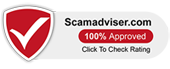
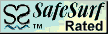
 Debemos agradecer a un amigo que nos ha asesorado y a su vez ha colaborado y mucho en la puesta en marcha de este nuevo sistema. Me estoy refiriendo al Ing. Mario Montero, propietario de EyM Multiservicios, de San José, Costa Rica a quien mucho agradecemos su esfuerzo en pro de que todos Uds. puedan sacar el máximo partido de este sitio Web.
Debemos agradecer a un amigo que nos ha asesorado y a su vez ha colaborado y mucho en la puesta en marcha de este nuevo sistema. Me estoy refiriendo al Ing. Mario Montero, propietario de EyM Multiservicios, de San José, Costa Rica a quien mucho agradecemos su esfuerzo en pro de que todos Uds. puedan sacar el máximo partido de este sitio Web. El sitio web mas bonito, no sirve para nada si no aparece en las primeras páginas de Google, gracias al trabajo de EyM Multiservicios hemos logrado tener una mejor presencia en internet, atrayendo constantemente nuevos clientes.
El sitio web mas bonito, no sirve para nada si no aparece en las primeras páginas de Google, gracias al trabajo de EyM Multiservicios hemos logrado tener una mejor presencia en internet, atrayendo constantemente nuevos clientes.